如何將Mac引導至恢復模式
OS X系統的恢復模式提供了一套緊急預案,便于用戶修復或重新安裝操作系統的緊急情況下使用。同事,用戶還可以使用恢復模式重置密碼。下文中,我們向大家展示了將Mac引導至恢復模式的多種方案,如果發現一種方法不可行,用戶可以使用其他幾種方法。
第1部分:如何在Internet恢復模式下啟動Mac
除了提供本地存儲的恢復卷(也就是標準模式)之外,Apple還引入了Internet恢復服務,允許用戶的操作系統從公司的服務中下載,以恢復硬盤分區的內容。如果用戶的本地驅動器完全損壞,并且不能訪問本地存儲的恢復工具時,此方法非常適合使用。
要啟動Internet恢復,請確保Mac已連接到WiFi網絡,然后按照以下步驟操作:
- 重啟Mac系統。
- 按住“選項”,“命令”和“R”按鈕,直到觸發引導響鈴。
- 等到系統從Apple網站下載完恢復工具。
請注意,只有以下設備以及更新的Mac設備才能啟動到恢復模式:
- MacBook Pro(13英寸,2011年初)
- MacBook Pro(15英寸,2011年初)
- MacBook Pro(17英寸,2011年初)
- iMac(21.5英寸,2011年中)
- iMac(27英寸,2011年中)
- MacBook(13英寸,2010年中)
- MacBook Pro(13英寸,2010年中)
- Mac mini(2010年中)
- MacBook Pro(15英寸和17英寸,2010年中)
- iMac(21.5英寸和27英寸,2010年中)
- MacBook Air(11英寸和13英寸,2010年末)
第2部分:如何將可啟動驅動器創建到恢復模式
用戶可以創建可引導的驅動器來存儲OS X Recovery Disk,以便隨時隨地訪問恢復工具。如果有能力投資購買高容量USB 3.0閃存驅動器來存儲所需的工具,那就更好了。
網絡上有很多文章概述了如何創建可啟動的OS X恢復磁盤,包括本網站。建立此功能后,用戶可以按照以下步驟將Mac置于恢復模式:
- 重啟Mac。
- 聽到提示音后,?按住鍵盤上的“選項”鍵。
- 將可啟動的OS X Recovery Disk連接到Mac,然后從提示列表中選擇它。
- 然后Mac將啟動進入恢復模式,用戶可以開始修復Mac設備。
如上所述,用戶可以使用許多方法將Mac引導至恢復模式。當發現自己陷入困境時,沒有必要恐慌 - 只需選擇并掌握能夠理解并操作的方法,就可以順利進行恢復。將Mac啟動到恢復模式后,用戶就可以恢復Mac文件了。
第3部分:如何使用安裝磁盤啟動Mac
如果用戶使用的Mac版本較舊,它可能附帶一張灰色恢復DVD,可以來運行恢復程序。如果用戶購買的是較新操作系統的副本,還可以使用安裝盤執行恢復。

這是進入恢復模式的最簡單方法,以下是具體的操作步驟:
- 插入灰色DVD并重新啟動Mac。
- 按住鍵盤上的“C”直到聽到引導鈴聲。
恢復工具將需要一些時間來加載。加載完成后,按照將Mac恢復模式的向導操作即可。
第4部分:如何使用本地恢復將Mac引導至恢復模式
- 重啟Mac。
- 按住“Command”和“R”按鈕,直到觸發引導響鈴。
- 此時會顯示OS X Utilities窗口,它將提示用戶選擇四個選項之一。
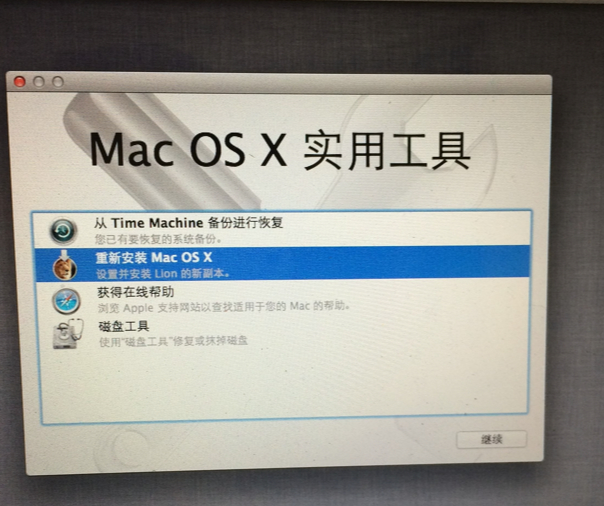
第5部分:如何從Time Machine啟動Mac進入恢復模式
保持機器備份非常重要,Apple通過Time Machine功能實現了這一點。用戶最好將備份存儲在外部驅動器上,以便在硬盤完全耗盡時使用此方法啟動恢復模式。

按照以下步驟將Mac引導至恢復模式:
- 重啟Mac。
- 啟動響鈴響起時?按住Option按鈕。
- 連接Time Machine驅動器。系統檢測驅動器需要一些時間。用戶可能需要輸入密碼。
- 選擇將Mac啟動到恢復模式的驅動器。
針對Mac修復過程中可能出現的數據丟失問題,我們向大家推薦一款專業的數據恢復軟件——萬興恢復專家,以幫助用戶找回丟失的數據。
安全可靠的Mac數據恢復軟件
- 有效,安全,完整地從任何存儲設備中恢復丟失或刪除的文件,照片,音頻,音樂,電子郵件。
- 支持從回收站,硬盤驅動器,存儲卡,閃存驅動器,數碼相機和便攜式攝像機恢復數據。
- 支持恢復突發刪除,格式化,硬盤損壞,病毒攻擊,系統崩潰等不同情況下丟失的數據。

